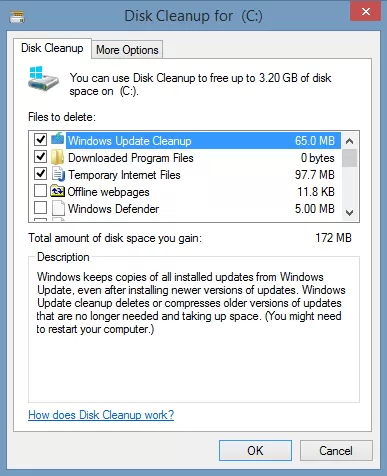خالی کردن درایو c پر شده در ویندوز
سیستم عامل ویندوز به گونه ای طراحی شده است که بصورت پیش فرض آپدیت خودکار ویندوز روشن می باشد و با هر بار اتصال به اینترنت، بازه وسیعی از اینترنت به این بخش از ویندوز اختصاص داده می شود و به همین دلیل ممکن است احساس کندی و هنگ شدیدی را در ویندوز تجربه کنید که دلیل اصلی آن نیز روشن بودن آپدیت ویندوز می باشد. این در حالی است که شما خیلی ساده می توانید آپدیت ویندوز 7، ویندوز 8 و ویندوز 10 را تنها با چند کلیک غیرفعال کنید.

با این وجود آپدیت هایی که توسط سیستم عامل ویندوز بصورت خودکار دانلود می شوند، در قسمتی از درایو C قرار می گیرند و به مرور زمان آپدیت های دانلود شده به میزان قابل توجهی از درایو c ویندوز را اشغال می کند و آنرا به درایو c پر شده تبدیل می کند. اما جای نگرانی نیست چرا که شما تنها با چند کلیک می توانید این فایل های اضافی را حذف کنید و به همین دلیل در ادامه این گزارش از بخش تکنولوژی پلاس وی شما را با نحوه خالی کردن درایو c ویندوز بصورت قدم به قدم آشنا خواهیم نمود. همراه ما باشید.
حذف فایل های اضافی درایو c
در قدم اول از صفحه دسکتاپ ویندوز وارد This PC شوید و بر روی درایو c ویندوز راست کلیک کنید. از لیست گزینه هایی که برای شما به نمایش گذاشته شده اند، گزینه آخر یعنی گزینه Properties را انتخاب کنید.
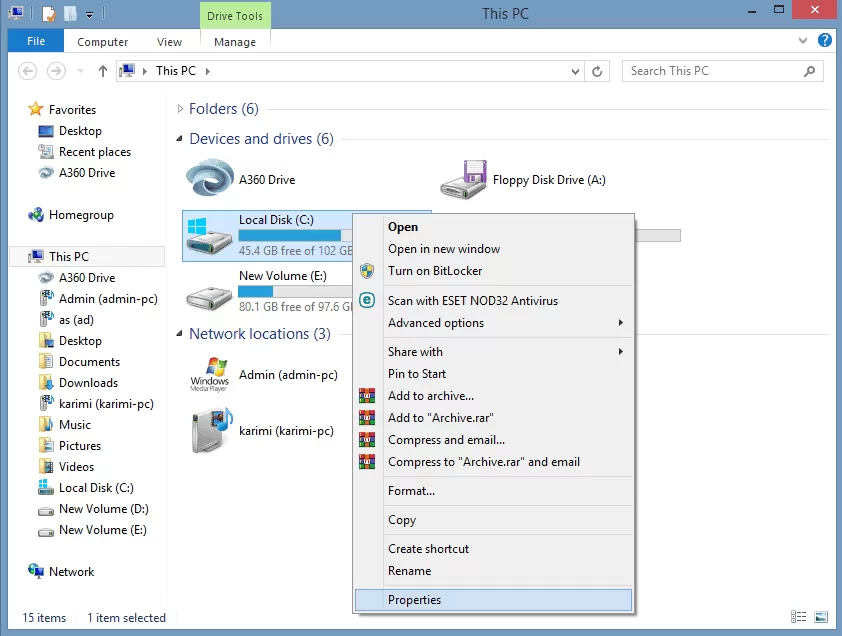
قدم دوم؛ اینک پنجره جدیدی برای شما باز خواهد شد که باید از تب General، گزینه مشخص شده Disk Cleanup را انتخاب کنید.
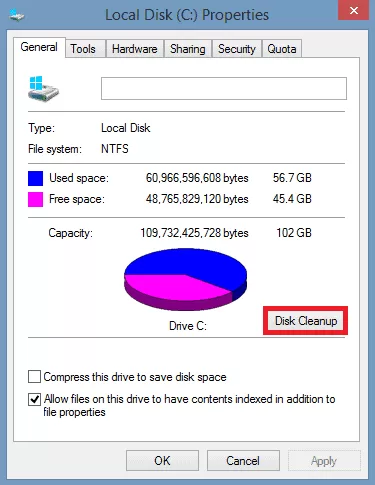
قدم سوم؛ مجددا پنجره جدیدی برای شما اجرا خواهد شد که باید گزینه Clean up system files را که در آن مشخص شده است را انتخاب کنید.
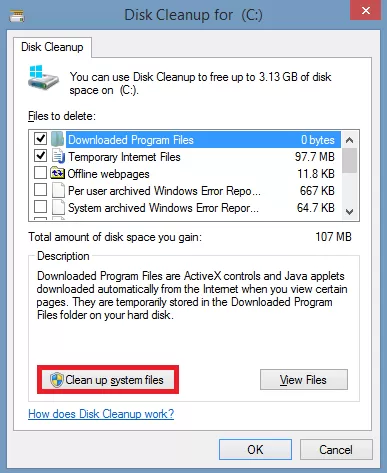
قدم چهارم؛ کمی صبر کنید تا محاسبات لازم انجام شوند.
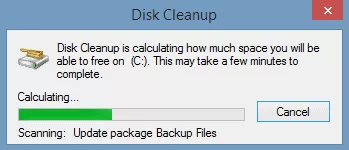
قدم پنجم؛ آخرین مرحله ای که شما سپری خواهید کرد، این مرحله می باشد چرا که بررسی درایو c در این مرحله صورت می گیرد و باید از لیست بالای پنجره، تیک گزینه Windows Update Cleanup را انتخاب کنید. سپس بر روی OK کلیک کنید تا فرایند پاکسازی درایو c صورت گیرد. توصیه می شود بعد از این فرایند، ویندوز را ریستارت کنید.